MFC-7225N
FAQ & Fehlerbehebung |
Mein Brother Gerät zieht das Papier nicht richtig ein.
Um dieses Problem zu beheben, versuchen Sie folgendes:
-
Überprüfen Sie dass das Papier gerade in die Schublade eingelegt ist.
Wenn das Papier gebogen ist, glätten Sie es. -
Verringern Sie die Papiermenge im Schacht.
-
Überprüfen Sie ob die LED oder der LCD Fehlermeldungen anzeigt. Beziehen Sie sich falls nötig auf die FAQs und das Benutzerhandbuch um die Fehlermeldung zu beheben.
-
Überprüfen Sie die Papierquelle im Treiber. Wenn "MF-Zufuhr" ausgewählt ist für die erste Seite ändern Sie dies auf "Automatische Zufuhr" oder "Kassette1".

-
Reinigen Sie die Separationsrolle, Einzugsrolle, Registrationsrolle und das Separationspad wie unten illustriert:
Die Illustrationen zeigen nur mögliche Beispiele, sie weichen möglicherweise von Ihrem Brother Gerät ab.
-
Schalten Sie den Strom des Gerätes aus und ziehen Sie den Netzstecker des Geräts.

-
Nehmen Sie den Papierschacht aus Ihrem Gerät.

Wenn Sie in das Gerät schauen, sobald das Papier entfernt wurde, sehen Sie die Separationsrolle und die Einzugsrolle welche an der Vorderseite herunter hängt. -
Überprüfen Sie die Separations- und Einzugsrolle.


Brother machine with a FB (FlatBed)
Brother machine without a FB

Oben sehen Sie die Separationsrolle. Die Einzugsrolle befindet sich hinter der Separationsrolle.
-
Überprüfen Sie die Oberfläche der Rollen (v. l. n. r. sauber, schmutzig).


Sauber
Schmutzig
-
Reinigen Sie die Oberfläche der Rollen mit einem sauberen feuchten fuselfreien Tuch.
Bitte verwenden Sie ein weiches Tuch für die Separationsrolle und ein hartes Tuch für die Einzugsrolle.
Verwenden Sie kein isopropyl Alkohol. Verwenden Sie auch keine Arten von Spray. Die kann ein Feuer oder einen elektrischen Schlag auslösen.

-
Öffnen Sie die vordere Klappe ziehen Sie die Trommeleinheit langsam aber fest aus dem Gerät.
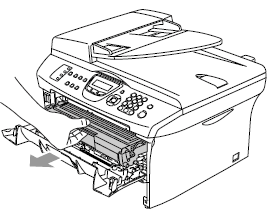

Brother Gerät mit Vorlageglas
Brother Gerät ohne Vorlageglas
-
Überprüfen Sie die Separations- und Registrationsrolle.

-
Überprüfen Sie die Oberfläche der Rollen.
Seperationsrolle (v. l. n. r. sauber, schmutzig):


Sauber
Schmutzig
Registrierungsrolle (v. l. n. r. sauber, schmutzig):

Sauber
Schmutzig
-
Reinigen Sie die Oberfläche der Rollen mit einem feuchten fuselfreien Tuch.
Bitte verwenden Sie ein weiches Tuch für die Registrierungsrolle und eine härteres Tuch für die Separationsrolle.
Verwenden Sie keinen isopropyl Alkohol. Verwenden Sie auch keine Arten von Spray. Die kann ein Feuer oder einen elektrischen Schlag auslösen.

-
Setzen Sie die Trommel und den Toner wieder in das Gerät.
-
Überprüfen Sie das Separationspad in der Papierkassette.

-
Überprüfen Sie die Oberfläche des Separationpads.
-
Reinigen Sie die Oberfläche des Separationspads mit einem feuchten fuselfreien Tuch.
Bitte verwenden Sie ein hartes Tuch um das Separatiospad zu reinigen.
Verwenden Sie keinen isopropyl Alkohol. Verwenden Sie auch keine Arten von Spray. Die kann ein Feuer oder einen elektrischen Schlag auslösen.

- Legen Sie das Papier wieder ein.
-
Schliessen Sie das Kabel wieder am Gerät an und schalten Sie es ein.
